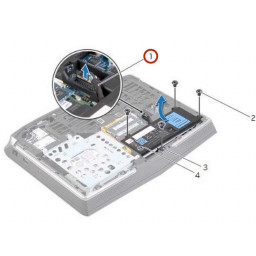Ваша заявка или вопрос будут отправлены 10-ти наиболее подходящим по сферам деятельности сервисным центрам Москвы. Всего в Москве - 5 193 сервисных центра, которые ремонтируют 374 вида техники.
Разборка задней части HP ENVY Rove 20-k014us

- ВКонтакте
- РћРТвЂВВВВВВВВнокласснРСвЂВВВВВВВВРєРСвЂВВВВВВВВ
- Viber
- Skype
- Telegram
Шаг 1
Работа на устройстве, когда оно включено, потенциально опасна и может привести к поражению электрическим током. Пожалуйста, убедитесь, что ваше устройство полностью выключено, прежде чем приступить к его разборке.
Переверните устройство, чтобы экран был обращен вниз.
Убедитесь, что подставка перевернута для простоты работы с устройством.
Убедитесь, что вы положили экран на чистую поверхность, чтобы не поцарапать его.
Шаг 2
Извлеките SD-карту в нижней части компьютера, нажав на SD-карту, и она выскочит.
Вытяните SD-карту полностью и отложите в сторону.
Если вы никогда не вставляли SD-карту в этот слот, в этом слоте будет фиктивная.
Шаг 3
Снимите две резиновые заглушки в нижней части пластиковой крышки, используя пластиковый инструмент открытия.
Открутите два 6,35 мм винта PH # 1, которые были под резиновыми крышками.
Винты не могут быть удалены, они просто откручиваются от внутренних компонентов компьютера.
Шаг 4
Используйте пластиковый инструмент открытия вдоль внешнего края нижней части задней панели.
Сними эту часть.
Снятие крышки в первый раз требует небольшого усилия. Используйте пластиковый инструмент для открытия, чтобы получить как можно большее расстояние, прежде чем снимать крышку, чтобы предотвратить ее растрескивание.
Шаг 5
Снимите три 6,35 мм винта с задней панели с помощью отвертки PH # 2 или J1.
Открутите два 6,35 мм винта PH # 2. Они не могут быть полностью удалены и просто будут ослаблены, как в шаге 3.
Шаг 6
Отпустите подставку, нажав большую кнопку слева, чтобы было легче снять заднюю крышку.
Шаг 7
Используйте пластиковый инструмент открытия, чтобы отделить серебряную заднюю крышку от корпуса экрана.
Как показано на рисунке 2, используйте инструмент вокруг подставки, чтобы избежать растрескивания крышки.
Как и в случае с нижней крышкой, снятие верхней крышки требует некоторого усилия. Использование пластикового открывающего инструмента, чтобы получить как можно большее расстояние, облегчит вашу работу в долгосрочной перспективе.
Шаг 8
Медленно надавливайте на наружные поверхности крышки, пока она не выскочит из места.
Аккуратно снимите крышку с компьютера и снимите ее с подставки.
Когда вы надеваете заднюю крышку, убедитесь, что вы сначала надели нижнюю часть крышки, чтобы пластиковая крышка плотно прилегала к нижней части корпуса подставки. Затем убедитесь, что все пластиковые вкладки полностью вставлены.
Убедитесь, что кнопка питания выровнена при установке задней крышки.
Шаг 9
Перед началом работы с любыми внутренними компонентами компьютера убедитесь, что батарея отключена, чтобы через устройство не проходило питание.
Отсоедините аккумулятор с помощью пластикового инструмента для открывания и отсоедините кабельное соединение.
Комментарии
Пока еще нет ниодного комментария, оставьте комментарий первым!
Также вас могут заинтересовать
Вам могут помочь


Лаборатория ремонта

Nicom
Не работает компьютер HP?
Вызовите мастера или курьера на дом оформив заявку, она будет передана в подходящие мастерские.